Apabila ia datang untuk memisahkan pemacu cakera keras atau pemacu keadaan pepejal, pengguna Windows mempunyai banyak alat percuma dan berbayar untuk dipilih. Kebanyakan alat percuma di luar sana menawarkan fungsi yang sama, dan karenanya, sangat sukar untuk memilih yang baik dari senarai.
Ciri penyihir partition
Sejak saya menemui edisi Partition Wizard Home (percuma) pada tahun 2010, saya telah menggunakannya dan mengesyorkannya kepada pembaca saya di sini di IntoWindows. Saya akan berkata, ia adalah pengurus partition percuma yang terbaik di luar sana dan menawarkan beberapa fungsi canggih juga.
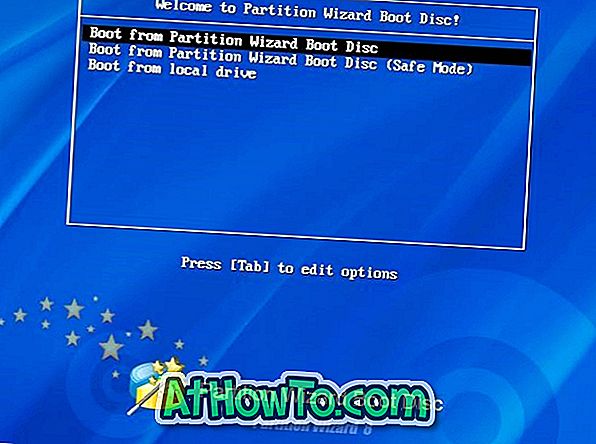
Terdapat pilihan untuk membuat, memanjangkan, memadam, menukar, menyembunyikan dan meneroka partition. Dan kemudian terdapat ciri-ciri canggih seperti cakera GPT yang dikonversi kepada MBR, memanjangkan partition tanpa reboot, menukar saiz kekacauan tanpa kehilangan data, pemulihan partition, salinan cakera keras, membina semula MBR, dan ujian permukaan cakera.
Perkara terbaik tentang Wizard Partition MiniTool ialah ia menawarkan anda memuat turun fail ISO perisian Partition Wizard supaya anda boleh menguruskan partition anda tanpa perlu boot ke Windows. CD Wizard Partition Wizard ini, yang sememangnya percuma, berguna dalam situasi di mana anda tidak mempunyai sistem operasi pada pemacu atau pemacu tidak berfungsi dengan betul.

MiniTool menawarkan fail ISO CD bootable secara percuma dan sesiapa sahaja boleh memuat turun fail ISO (~ 48MB) dan membakarnya ke CD / DVD. Bagaimanapun, malangnya, pilihan untuk menyediakan USB Wizard Partition bootable hadir hanya dalam edisi Professional dan lebih tinggi.
Sekiranya mahu menggunakan salinan Wizard Partition bootable pada PC tanpa pemacu optikal, USB Partition Wizard bootable berguna. Dan, jika anda ingin menyediakan USB bootable Partition Wizard tanpa Edisi Profesional, anda boleh melakukannya dengan mengikuti arahan yang diberikan di bawah ini.
Menyediakan USB bootable Partition Wizard tanpa edisi Profesional
NOTA: Kami hanya memindahkan CD ISO CD bootable Partition Wizard (percuma) ke USB dengan bantuan alat pihak ketiga dan selamat.
Kaedah ini berfungsi dengan baik pada semua versi sistem operasi Windows terkini, termasuk Windows 10, Windows 8.1 dan Windows 7.
Langkah 1: Lawati halaman ini Partition Wizard dan muat turun fail ISO Partisi Wizard yang boleh boot. Saiz imej ISO ialah kira-kira 48 MB.

Langkah 2: Setelah anda mempunyai salinan ISO, muat turun Rufus yang popular, alat percuma terbaik di luar sana untuk mencipta USB bootable.
Langkah 3: Sambungkan pemacu USB anda yang anda ingin gunakan sebagai media bootable untuk Wizard Partition. Sila sandarkan semua data dari USB sebelum meneruskan lagi, kerana kami akan memformat pemacu.
Langkah 4: Lancarkan Rufus, pilih pemacu USB anda, pilih salah satu skema partition bergantung pada sistem anda.

Skim partition # MBR untuk komputer BIOS atau UEFI (pilih jika PC anda menyokong BIOS atau UEFI dan skema partisan MBR)
Skema partisi # GPT untuk komputer UEFI (pilih ini jika PC anda menyokong UEFI dan jenis cakera GPT)
Skema partisan # MBR untuk komputer UEFI (pilih yang ini jika PC anda menyokong UEFI dan jenis cakera MBR)
Langkah 5: Pilih sistem fail sebagai FAT32 (Default), kerana ia menyokong boot pada kedua-dua mesin BIOS dan UEFI. Kemudian, semak ke fail ISO CD bootable Partition Wizard dengan mengklik imej pemacu CD kecil di sebelah Buat cakera bootable menggunakan pilihan, pilih imej ISO, kemudian klik Buka.

Langkah 6: Akhir sekali, tekan butang Mula, klik Ya apabila anda melihat dialog amaran. Lebih penting lagi, jika anda melihat kotak dialog berikut, sila klik butang Ya untuk membolehkan Rufus menggantikan fail vesamenu.c32.


Proses ini tidak boleh mengambil masa lebih daripada 10 minit. Itu sahaja! Anda kini boleh menyambungkan pemacu USB ke PC anda dan mula menggunakan Wizard Partition tanpa boot ke Windows.














